Несмотря на то что номинально все ТВ-приставки работают на базе разных операционных систем, по факту большинство устройств этого типа используют в качестве программной основы именно Android TV. Та же Салют ОС, которая лежит в основе SberBox, на самом деле является сильно переработанной Android TV. Само собой, без Google Play и других сервисов поискового гиганта, из-за чего не пользуется большой популярностью. Но ведь логично, что если приставка работает на Андроиде, то она просто обязана поддерживать софт для этой платформы. По факту так и есть. Осталось разобраться, как устанавливать приложения для Андроид ТВ на Сбербокс.
Сбербокс получил нативную поддержку приложений для Android TV
Скажу сразу: такая возможность была и раньше. Просто для того, чтобы поставить на Сбербокс хоть какое-то приложение, приходилось немало повозиться. Однако с выходом прошивки с номером 1.81 приставка получила нативную поддержку APK-файлов, которые можно устанавливать всего в 3 шага.
Обновление Сбербокс — скачать
Если ваш Сбербокс уже обновился, то можно начать устанавливать приложения хоть сейчас
Для начала вам потребуется убедиться в том, что на вашем Sberbox установлена актуальная версия прошивки:
- Включите телевизор с подключённым Сбербоксом;
- Убедитесь в том, что Сбербокс подключён к интернету;
- На стартовом экране нажмите на иконку шестерёнки для перехода в настройки;
- Найдите строку «Версия» — там и будет указана версия прошивки.
Если версия прошивки отличается от 1.81 в меньшую сторону, будет необходимо обновить Сбербокс. Правда, сделать это вручную не получится, потому что все апдейты скачиваются и устанавливаются автоматически. А, чтобы приставка сама загрузила обновление, рекомендуется оставить приставку, подключённую к Wi-Fi, на некоторое время в режиме простоя без использования.
Прошивка Сбербокс 1.81 добавляет поддержку традиционных APK-файлов. Это установочные файлы Android-приложений, которые существенно упрощают инсталляцию нового софта на приставку. Правда, выполняется установка не совсем очевидным способом, потому то в ней задействуется не только телевизор и сам Сбербокс, но ещё и такой элемент, как личный кабинет.
Как скачать APK-приложение на Сбербокс
- Перейдите на APKMirror и найдите нужное вам приложение и скачайте его на компьютер;
- Перейдите по этой ссылке на сайт установки приложений Сбера;
- Нажмите «Войти и загрузить» и авторизуйтесь через свой Сбер ID (удобнее всего делать это с компьютера — дальше поймёте, почему);
Загружать скачанные APK-файлы приложений нужно сюда
- Вы попадёте в личный кабинет, здесь нажмите «Прикрепите файл» и выберите в загрузках скачанное приложение и нажмите «Сохранить»;
- Дождитесь завершения проверки добавленного приложения на вирусы;
- Теперь запустите SberBox на телевизоре и перейдите в «Мои приложения» — «Загруженное»;
- Выберите загруженное приложение и подтвердите его установку.
Онлайн-кинотеатры и ТВ-каналы на Сбербоксе
В новой прошивке Sberbox получил сразу 12 новых стриминговых сервисов
Какие приложения можно установить на Сбербокс? Да на самом деле все те, что и на Android TV, без ограничений за исключением разве что каких-то совсем уж специфических позиций. А многие стриминговые сервисы, которых раньше не было на SberBox, с выходом прошивки 1.81 и вовсе стали доступны на приставке по умолчанию. Вот самые популярные из них:
- Okko
- IVI
- Смотрёшка
- Premier
- Start
- more.tv
- KION
- Viju
- Peers TV
- RuTube
Удобно, что на каждый из сервисов вы можете получить бесплатный пробный период на целый месяц. Просто дождитесь обновления прошивки и активируйте новый аккаунт. Да, это важное условие, потому что на ранее активные учётные записи получить пробный период не получится. Он предлагается только новым подписчикам сервисов, а для старых эта привилегия закрыта.
Как установить Кинопоиск на Сбербокс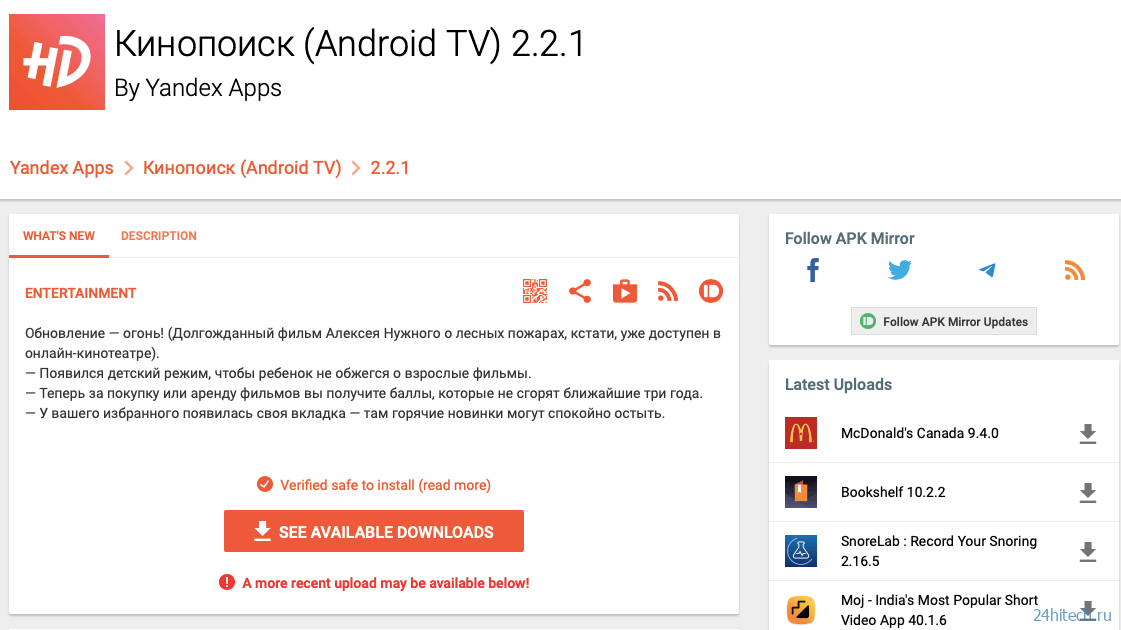
Кинопоиск на Сбербокс можно установить через APKMirror
Кроме того, в прошивке также появился сервис 24ТВ, который позволит смотреть более 100 каналов бесплатно и не платить за кабельное или спутниковое телевидение. Пусть вас не пугает появление в продаже новой и более дорогой версии Сбербокс, которую оценили в 4990 рублей. Сбер явно потратился на все эти нововведения, но лишать доступа к ним старых пользователей скорее всего не мог, поэтому решил переложить расходы на новых владельцев приставки.
К сожалению, Кинопоиск, как конкурирующий сервис, в список предустановленных приложений не входит. Однако вы сможете установить его самостоятельно, воспользовавшись инструкцией выше. То же самое относится и к Амедиатеке. По неизвестной причине её разработчики Сбера тоже в Сбербокс не добавили. Но, возможно, всё дело в том, что это не позволило сделать руководство Амедиатеки, опасаясь вторичных санкций за сотрудничество со Сбером.

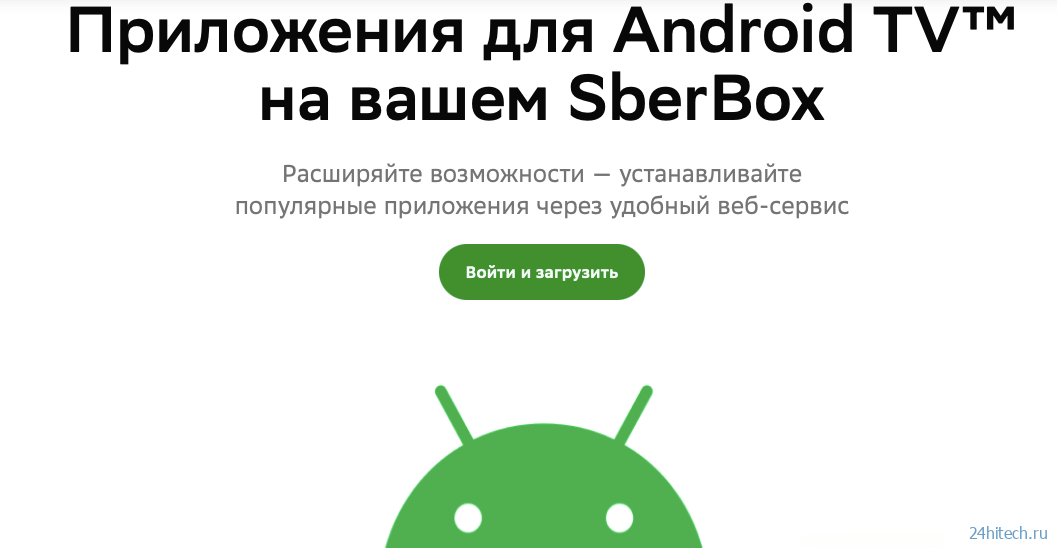
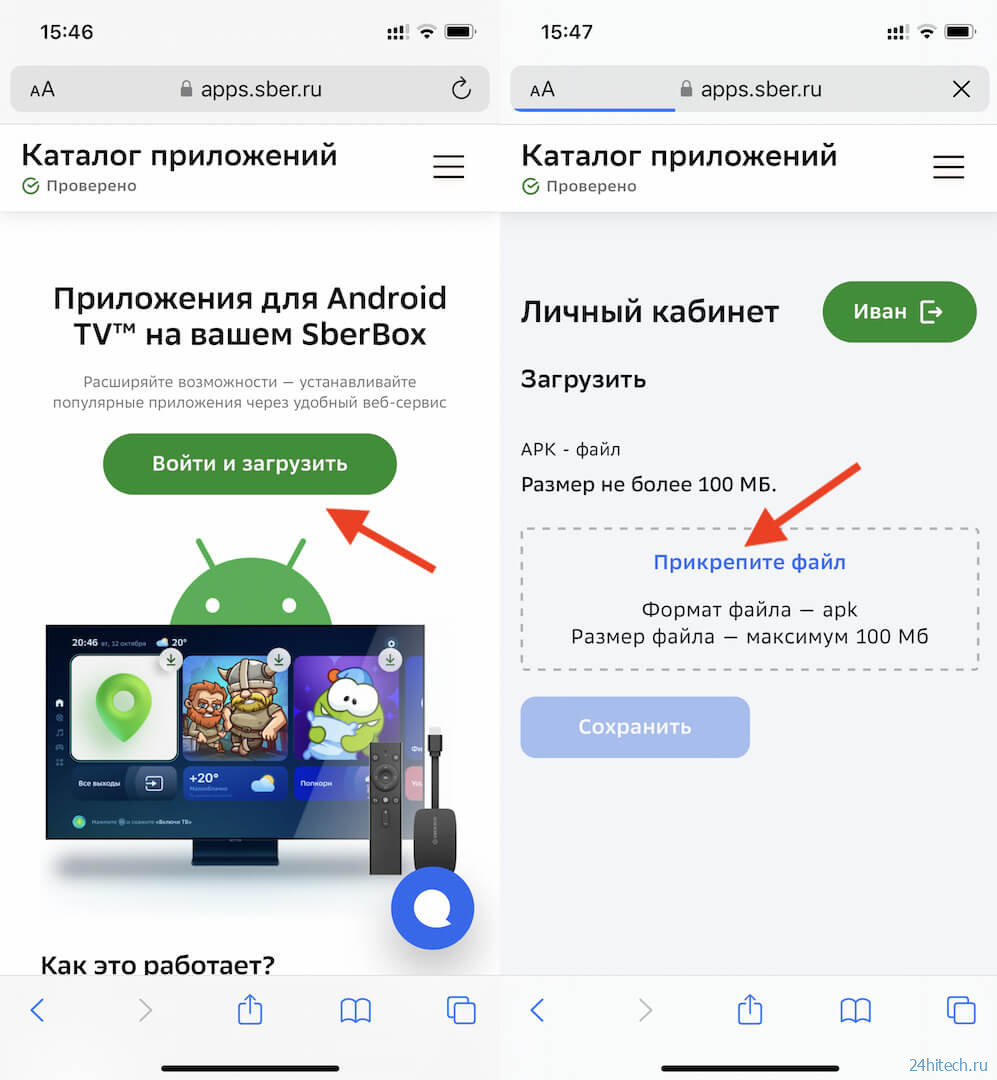
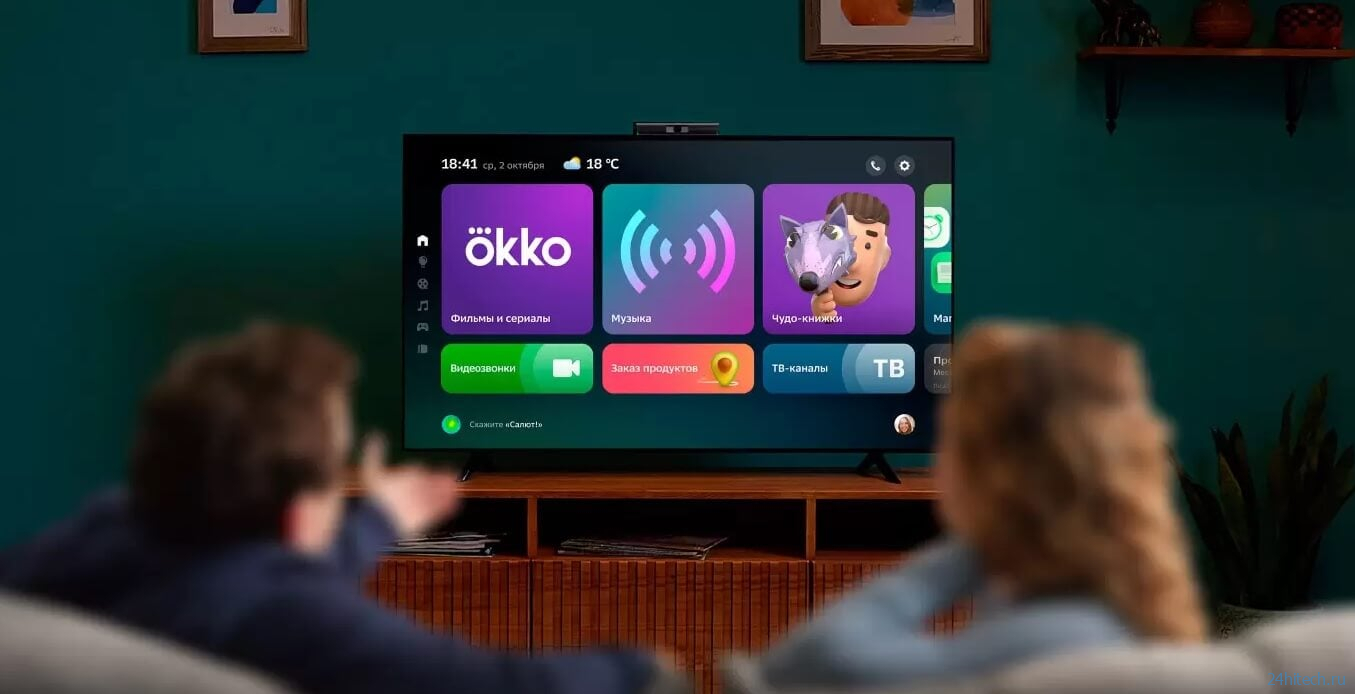


Нет комментарий